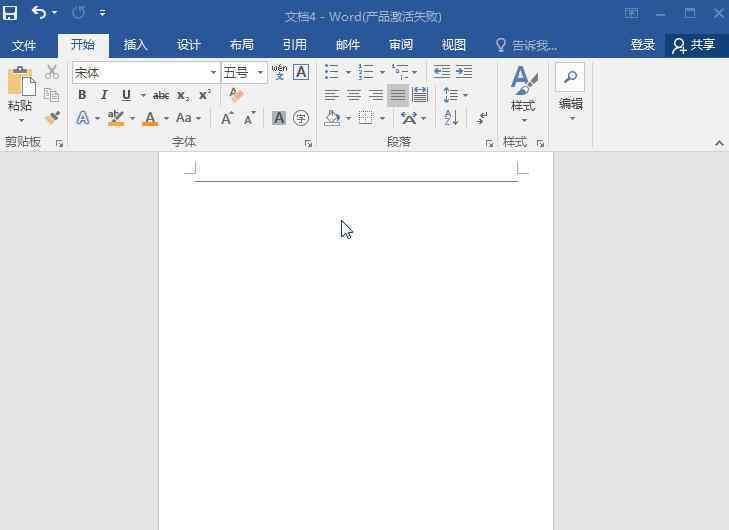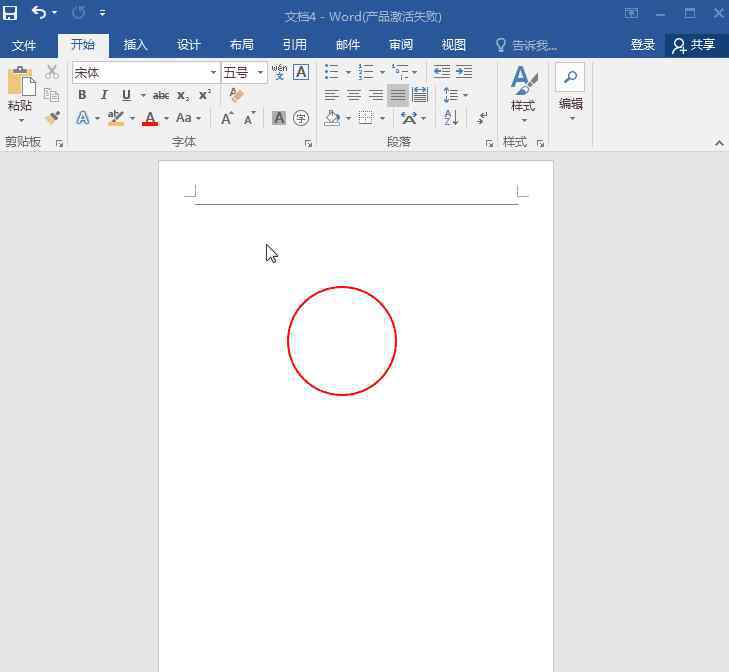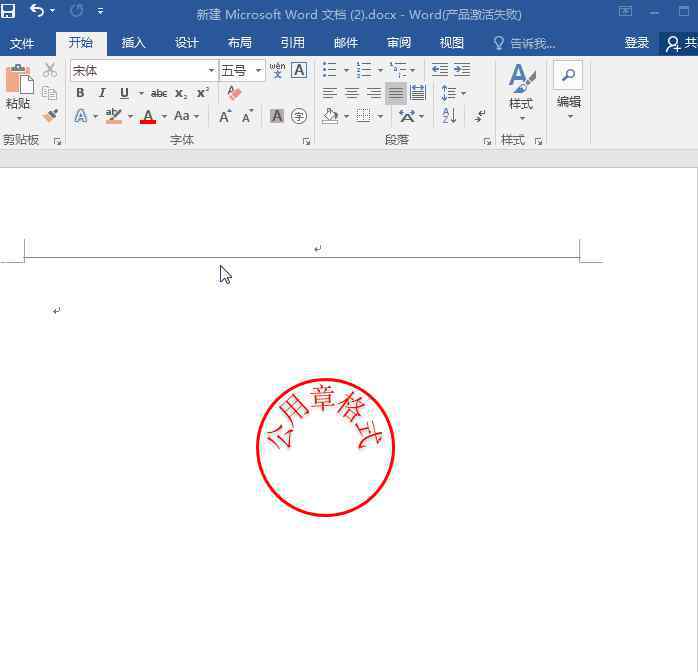摘要:本文用一个案例编写了一个详细的教程来介绍ps公章的思想。
如何挑选ps的公章也是很多photoshop用户问的问题。Ps一般是用颜色范围或者通道来挑公章。
在下面的截图中,左边是扫描稿中一份合同上盖的公章。我们用photoshop挑出公章,然后给稍微修复的效果上色,如右图所示。因为没有实际使用,只是教程演示,所以细节不做精心处理,旨在介绍其方法。

以下是ps盖章的具体步骤。
1.在photoshop中打开带有公章的图像文件。
2.按CTRL+J复制背景图层,得到图层1。
3.执行“Select-Color Range”,用吸管点击红色公章部分,如果第一次红色不够,再点击右边的“+”吸管,增加红色范围,边吸边看中间预览,直到合适为止。
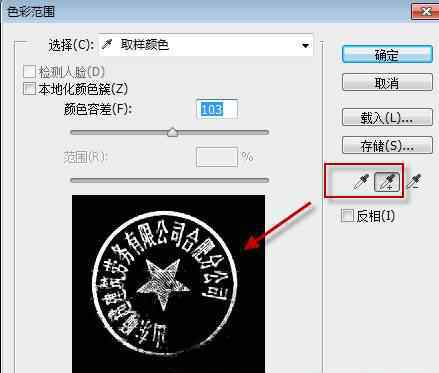
附件:颜色范围的详细使用教程:
4.按CTRL+J将选中区域的图像复制到新图层,得到图层2。
5.单击第1层,创建一个新的层,得到第3层,用白色填充。放在第1层和第2层之间。

公章轮廓大致切掉,需要进一步加工颜色,修复公章右下方的圆圈。
6.现在PS拉出的公章很轻,用一点小技巧,点击图层2,反复按CTRL+J,复制图层2,得到n层。最后将这几层合并使用,使公章的轮廓更加清晰。前后对比如下:

7.创建一个新的色调饱和度调整层,选择红色,并调整如下所示。这时,公章的颜色被更正了。

8.最后的细节,用仿邮票或者修复工具修复一些噪音或者缺少细节的公章。ps公章盖章步骤到此结束。如果您不熟悉克隆图章工具的使用,可以参考前面的视频教程:
如果你觉得这篇文章对你有启发,可以收藏或者和遇到过ps公章如何盖章问题的朋友分享。学习中有什么问题也可以加入我们的Photoshop学习小组。
题外话,网上的教程再好,也是死的。本文介绍的PS公章仅为本文公章形象。如果更改图像,方法可能会有所不同。所以不同的图像会有不同的处理方式。在IT博客开发的中间视频教程中,结合案例介绍了各种图像的抠图方法。请到官网了解:http://www.itblw.com
↙ ↙ ↙读了原文,联系小木老师注册
1.《ps怎么扣印章 ps怎么抠公章之教程:色彩范围+修补工具抠公章》援引自互联网,旨在传递更多网络信息知识,仅代表作者本人观点,与本网站无关,侵删请联系页脚下方联系方式。
2.《ps怎么扣印章 ps怎么抠公章之教程:色彩范围+修补工具抠公章》仅供读者参考,本网站未对该内容进行证实,对其原创性、真实性、完整性、及时性不作任何保证。
3.文章转载时请保留本站内容来源地址,https://www.lu-xu.com/fangchan/794855.html